Hai ricevuto un messaggio di errore “micro SD non rilevata” o “Scheda micro SD non riconosciuta” nel dispositivo digitale che stai utilizzando? Bene, se ricevi lo stesso errore, fai un respiro e rilassati! Lo dico perché, in questo post, condividerò soluzioni che ti aiuteranno sicuramente a riparare la scheda MicroSD non rilevata o non riconosciuta e anche a recuperare i dati da essa.
È possibile risolvere il problema della scheda SD non riconosciuta aggiornando i driver, modificando la lettera dell’unità, eseguendo il CMD e formattando la scheda SD. Tuttavia, durante l’applicazione di queste correzioni, se hai scoperto che i dati vitali della tua scheda SD vengono eliminati, puoi utilizzare il meglio SD carta recupero attrezzo per recuperare i dati cancellati dalla scheda SD.
Libero SD Carta Recupero Attrezzo.
Recupera i dati da schede SD corrotti, danneggiate e formattate di tutte le marche su Windows. Prova ora!
Iniziamo…
Come riparare micro SD non rilevata o illeggibile Micro SD Card
Qui, imparerai come riparare la Micro SD Card non rilevata o non riconosciuta con la migliore soluzione di lavoro che non ti deluderà mai. Quindi, provali uno dopo l’altro e vedi quale soluzione funziona nel tuo caso.
- Controllare il lettore di schede, il cavo USB o la porta USB del computer
- Riparare la scheda Micro SD non rilevata o non riconosciuta con CMD
- Aggiorna il driver per correggere la scheda SD non rilevata in Windows 10/8/7
- Usa Gestione disco per formattare la scheda Micro SD
- Formatta la scheda MicroSD
- Esegui lo strumento di risoluzione dei problemi di hardware e dispositivo
- Cambia la lettera di unità per la scheda SD non riconosciuta
Soluzione #1: controllare il lettore di schede, il cavo USB o la porta USB del computer
A volte, la scheda Micro SD potrebbe non essere rilevata se si verifica un problema con il lettore di schede, il cavo USB o la porta USB del computer che si sta utilizzando per collegare la scheda.
Quindi, in questo caso, è necessario innanzitutto verificare che il lettore di schede, il cavo USB o la porta USB del computer funzionino correttamente. In caso contrario, sostituire il lettore di schede, il cavo USB e quindi provare a collegare la scheda da tutta la porta USB del computer. Puoi provare a connettere la tua scheda a un altro computer solo per il controllo.
Soluzione #2: Riparazione non rilevata o non riconosciuta Micro SD Card con CMD
Ci sono persone che chiedono – Come posso riparare la scheda micro SD danneggiata che non è riconosciuta da PC Windows?
Bene, se questo è il tuo caso, puoi riparare la micro SD card corrotta e sbarazzarti del problema della micro SD non rilevabile, non riconosciuto o illeggibile eseguendo il comando CMD.
Ecco i passaggi seguenti:
- Inserire la scheda micro SD non rilevata o non riconosciuta nel lettore di schede e collegarla al computer Windows.
- Sul PC, fai clic su INIZIA, digita “CMD” nella barra di ricerca e premi INVIO. Una nuova finestra del prompt dei comandi si aprirà.
- Ora digita il seguente comando: “chkdsk /X /f H:” o “chkdsk H: /f” e premi INVIO. Qui è necessario sostituire H: con il nome della lettera della scheda micro SD.
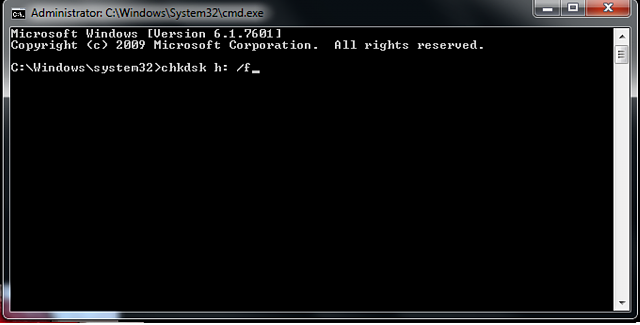
Dopo questa finestra cercherà la corruzione e se qualche corruzione trovata poi li risolverà. Al completamento con successo del processo, è possibile riutilizzare la scheda micro SD senza alcun problema o errore.
Soluzione #3: aggiornamento del driver per correggere la scheda micro SD non rilevata
- Fai clic su START> vai a Tutti i programmi> Windows Update (per Windows 10/8/7 / Vista)
- Fai clic su START> vai al pulsante Start> Tutti i programmi> Windows Update (per Windows 10/8/7 / Vista)
- Quindi, fare clic su “Verifica aggiornamenti”.
- E quindi fare clic su “Installa aggiornamenti”.
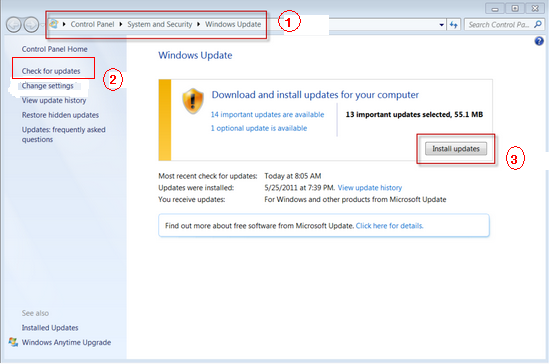
Nota: poiché Microsoft ha smesso di fornire l’aggiornamento per Windows XP, quindi non sarà possibile controllare gli aggiornamenti per Windows XP.
In alternativa, puoi anche aprire Gestione dispositivi per aggiornare il driver per Micro SD seguendo i passaggi seguenti:
- Fare clic su “INIZIO”, quindi “fare clic con il tasto destro su Risorse del computer / Questo PC” e quindi fare clic su “Gestisci”.
- Clicca su “Gestione periferiche”.
- Ora trova l’unità disco corretta, quindi fai clic con il pulsante destro sulla scheda Micro SD e seleziona “Aggiorna driver”, quindi segui semplicemente la procedura guidata su schermo per completare l’aggiornamento.
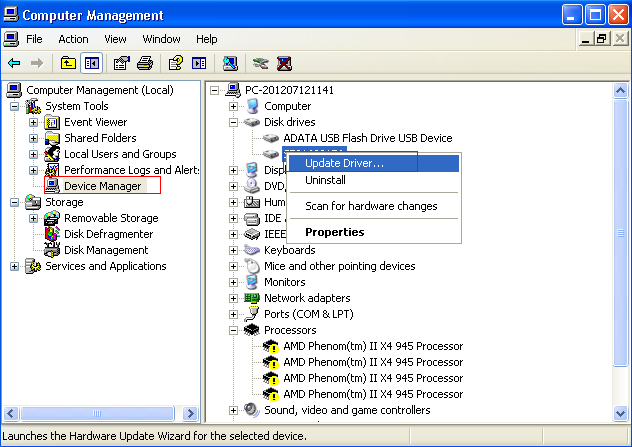
Una volta, completato con successo, è possibile tornare a Risorse del computer / Questo PC e vedrete che il PC è in grado di rilevare la scheda Micro SD e di accedere ai dati memorizzati nella scheda di memoria.
Soluzione #4: utilizzare Gestione disco per formattare la scheda Micro SD
Alcune persone hanno anche chiesto: in che modo formattare la micro SD card danneggiata che rende illeggibile o non riconosciuta su PC Windows, telefono Android o fotocamera digitale?
Bene, in tal caso, segui i seguenti passaggi per formattare la scheda micro SD danneggiata:
- Innanzitutto connetti la scheda Micro SD danneggiata al tuo computer Windows.
- Sul PC, fai clic su INIZIO, quindi fai clic con il pulsante destro del mouse su “Questo PC / Risorse del computer”, quindi seleziona “Gestisci”.
- Sul lato sinistro, fare clic su “Gestione disco”.
- Ora fai clic destro sulla scheda Micro SD e fai clic sull’opzione “Formato”.
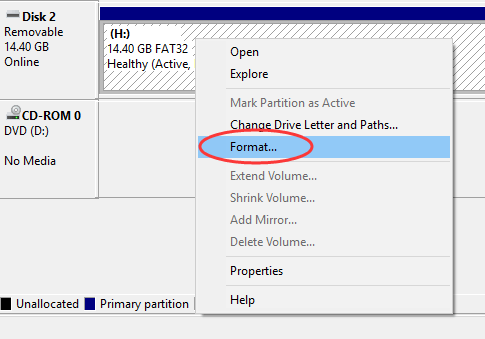
- Esegui un formato veloce.
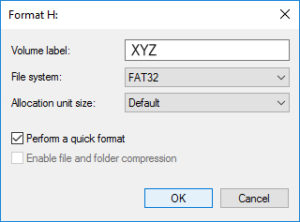
Attendere il completamento del processo di formattazione.
Nota: potresti ricevere i seguenti errori:
- “Windows non è stato in grado di completare il formato” o
- “La carta è protetta da scrittura”.
In tal caso, devi prima correggere micro SD danneggiata non rilevata problemi prima di formattare.
Una volta completato il processo, ora potrai accedere alla tua scheda Micro SD senza problemi.
Soluzione #5: formattazione di MicroSD Scheda
La formattazione della scheda SD è un’altra soluzione che puoi provare a far rilevare e riconoscere la scheda SD. Eliminerà tutti i dati salvati in esso, quindi assicurati di eseguire il backup dei dati completi. Per formattare la scheda SD, è necessario seguire i passaggi seguenti a recuperare micro sd non rilevata:
- Prima di tutto, è necessario collegare al sistema la scheda microSD non rilevata o non riconosciuta.
- Dopodiché, devi aprire Gestione dispositivi tramite il prompt Esegui e per farlo devi premere i tasti Win + R e quindi digitare msc e quindi semplicemente premere Invio.
- Ora, è necessario individuare la scheda, quindi fare clic con il tasto destro su di essa e selezionare Formato
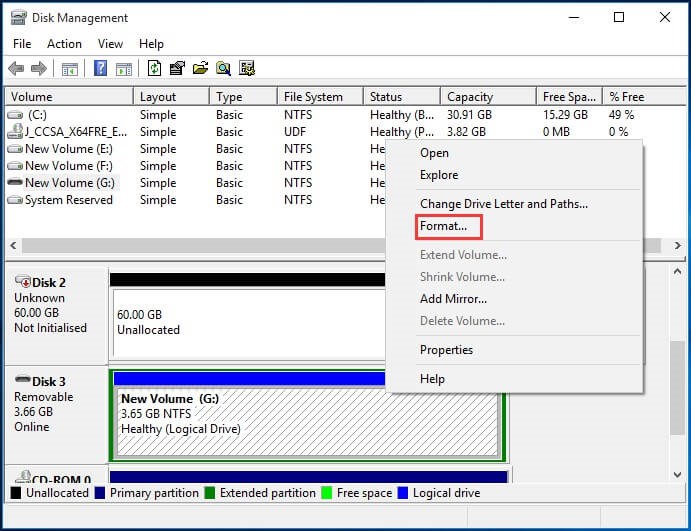
- Successivamente, è necessario selezionare Esegui un formato rapido, quindi fare clic su OK.
Dopodiché, la scheda SD dovrebbe diventare leggibile e rilevabile, ma non avrà alcun dato utilizzato in precedenza. In futuro, per evitare il danneggiamento della scheda SD, assicurarsi di rimuovere i dispositivi dal computer in modo sicuro.
Soluzione #6: eseguire lo strumento di risoluzione dei problemi hardware e dispositivo
Questa soluzione ti aiuterà anche a rendere rilevabile e leggibile la scheda SD. Qui, puoi provare i passaggi indicati per riparare la scheda SD non rilevata su pc o non riconosciuta risolvendo i problemi:
- Devi prima toccare il pulsante Cerca sulla barra delle applicazioni e quindi digitare “risoluzione dei problemi” nella casella di ricerca. Successivamente, è sufficiente fare clic su Risoluzione dei problemi per aprirlo.
- Ora, fai semplicemente clic su Configura un dispositivo sotto l’opzione “Hardware e suoni”.
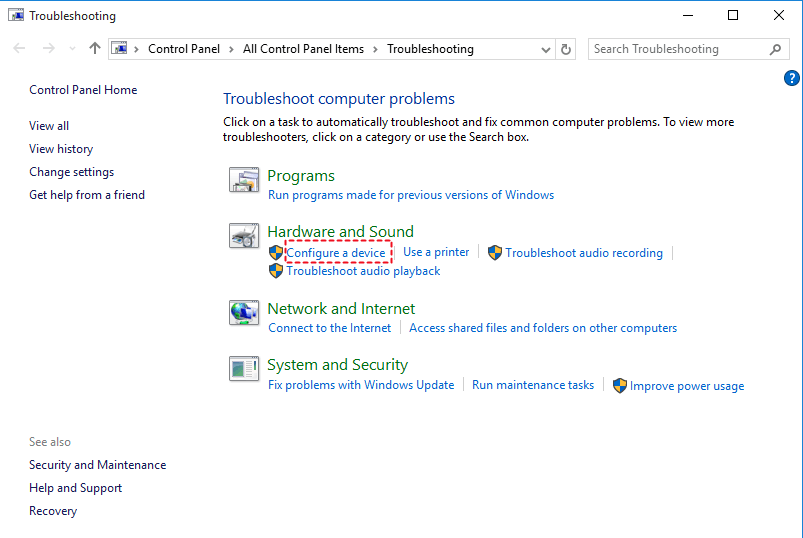
- È quindi necessario fare clic su Avanti nella finestra a comparsa. Inizierà a riconoscere e rilevare micro SD danneggiata non rilevata problema.
- Infine, è necessario chiudere lo strumento di risoluzione dei problemi e quindi verificare se la scheda microSD è stata riconosciuta o rilevata ora.
Soluzione #7: modifica della lettera di unità per la scheda SD non riconosciuta
A volte capita che non riesci a vedere la tua scheda SD nel sistema, in tal caso, devi controllare se è presente la lettera dell’unità della scheda.
Nel caso, se trovi che manca, puoi semplicemente risolvere questo problema in passaggi molto semplici. Puoi farlo semplicemente cambiando la lettera di unità e per farlo, segui i passaggi seguenti:
- Innanzitutto, è necessario premere i tasti Windows + R per avviare il prompt Esegui.
- Successivamente, è necessario digitare msc e quindi premere OK.
- È quindi possibile trovare la scheda di memoria, quindi fare clic con il pulsante destro del mouse sull’unità e selezionare semplicemente l’opzione Cambia lettera e percorso unità …
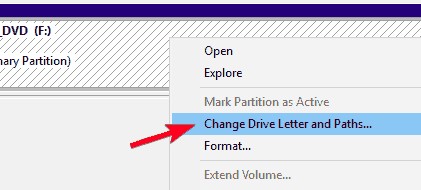
- Successivamente, è necessario fare clic su Aggiungi solo per assegnare una nuova lettera di unità alla scheda SD, quindi fare semplicemente clic sull’opzione OK per salvare.
Suggerimento: prima di riparare una scheda Micro SD non rilevata o non riconosciuta, è consigliabile ripristinare i dati da essa. E uno dei modi migliori per recuperare i file da una micro SD card non rilevata o corrotta è usare MicroSD Carta Recupero Attrezzo. Puoi saperne di più su questo strumento nella sezione seguente:
Come posso recuperare una scheda SD che non può essere letta?
Anche se la tua scheda microSD non viene rilevata su Android, computer, fotocamera digitale o dal suo dispositivo originale. È ancora possibile recuperare file multimediali digitali inaccessibili da una micro SD card non rilevabile utilizzando MicroSD Carta Recupero Attrezzo. È progettato per estrarre dati come foto, video e file audio dalla scheda.
Il software può facilmente rilevare la scheda ed eseguire una scansione profonda per recuperare i file multimediali da essa, anche se non viene rilevata dal PC. Il software è disponibile per computer Windows e Mac.
Con l’aiuto di MicroSD Carta Recupero Attrezzo, puoi:
- Recupera in modo efficiente file multimediali digitali inaccessibili come foto, video e file audio.
- Estrarre i file multimediali da una scheda micro SD non rilevata, non riconosciuta, illeggibile e non visibile.
- Ripristina anche i file multimediali da non rilevato, non letto, non riconosciuto e non visualizzato disco rigido, disco rigido esterno, schede di memoria (SD / miniSD / MMC / T / CF / xD), pen drive, unità USB, schede per fotocamere.
Il software supporta tutte le marche e tutti i tipi di schede di memoria come SanDisk, Lexar, Transcend, Samsung, PNY, Kingston, Sony, Toshiba e altre.
Nota: non è necessario formattare la scheda microSD né aggiungere nuovi dati su di essa. Se i file vengono sovrascritti, le possibilità di recupero dei file diminuiranno.
Qui, puoi passare attraverso il passo di passo guida per recuperare micro SD non rilevata.
Perché la mia scheda Micro SD non viene riconosciuta?
A volte i dispositivi mobili o la fotocamera digitale indicano che non viene rilevata alcuna scheda di memoria, anche se la scheda microSD è inserita al suo interno.
Scheda micro SD non riconosciuta / rilevata o non visualizzata nel mio computer? Windows legge la scheda micro SD ma non è accessibile o Windows non è in grado di rilevare o riconoscere la scheda micro SD in Risorse del computer / Questo PC o Gestione disco dopo averla collegata al PC?
Bene, sai perché la scheda micro SD non viene rilevata?
Potrebbe essere dovuto a:
- La scheda SD è danneggiata
- Scheda SD bloccata
- La scheda Micro SD è stata infettata da virus o malware
- La lettera dell’unità è andata persa
- La scheda contiene molti settori danneggiati
- Perdita della partizione
Come identificare la scheda Micro SD non rilevata o non riconosciuta
Bene, i sintomi di una micro SD card non rilevata o non riconosciuta possono variare. Sono i seguenti:
- La scheda viene visualizzata, ma non può essere aperta.
- Lancio del messaggio di errore “Inserire un disco in un disco rimovibile“.
- Il telefono non è in grado di leggere la scheda micro SD o non sono presenti supporti validi.
- Errore scheda non utilizzabile nella fotocamera digitale.
- La scheda SD mostra un problema di spazio di 0 byte.
- E così via…
In uno degli scenari sopra indicati, come riparare la scheda Micro SD illeggibile e recuperare facilmente i dati dalla scheda micro SD.
Domande frequenti:
Perché la mia scheda Micro SD non viene visualizzata?
La tua scheda micro SD non viene visualizzata a causa di lettore di schede danneggiato, driver danneggiati o obsoleti, scheda non compatibile con il dispositivo, porta USB danneggiata, ecc.
Cosa devo fare se la mia scheda SD non viene rilevata nel mio telefono?
Se la tua scheda SD non viene rilevata da Android, segui i seguenti trucchi:
- Riavvia il tuo telefono Android.
- Prova la carta su un altro cellulare.
- Aggiorna il tuo Android all'ultima versione.
- Smontare la scheda SD.
- Formatta scheda SD.
Come posso ripristinare una scheda SD su PC?
Per ripristinare la scheda SD su PC, attenersi alla seguente procedura:
- Prova un'altra porta USB
- Cambia lettore di schede o adattatore.
- Eseguire il comando CHKDSK.
- Prova a utilizzare la scheda di memoria su un altro computer.
- Reinstallare i driver della scheda.
- Assegna la nuova lettera di unità.
- Formatta la scheda di memoria.
Come posso recuperare la mia scheda SD danneggiata?
Se hai conservato un backup dei dati cruciali della tua scheda SD su un altro supporto di archiviazione o PC, puoi ripristinarli facilmente da una cartella di backup. In assenza di un backup, dovresti scegliere il miglior software di recupero dati per schede SD. Ha la capacità di recuperare i dati da una scheda SD formattata, danneggiata, infetta da virus, morta o addirittura danneggiata.
Conclusione
Sebbene ci possano essere diverse cause e eventi imprevisti che possono rendere la tua scheda MicroSD non rilevabile, non riconosciuta o illeggibile. Quindi, devi sempre essere pronto ad affrontare tali situazioni.
Dopo aver esaminato questo post, spero che tu abbia varie soluzioni efficaci per riparare la scheda Micro SD non rilevata o non riconosciuta. Ma come menzionato nel post, è necessario innanzitutto utilizzare MicroSD Carta Recupero Attrezzo per recuperare foto, video e file audio importanti dalla scheda, quindi andare avanti per correggere / riparare la scheda SD Micro non rilevabile.
Tuttavia, puoi anche prolungare la durata della scheda SD rimuovendo la scheda SD in modo sicuro dal dispositivo, non riempiendo completamente la scheda di memoria, utilizzando più schede, ecc.

Taposhi is an expert technical writer with 5+ years of experience. Her in-depth knowledge about data recovery and fascination to explore new DIY tools & technologies have helped many. She has a great interest in photography and loves to share photography tips and tricks with others.